手把手教你用JS获取摄像头权限并调用摄像头拍照
时间:2025-06-20 11:49:56 213浏览 收藏
在文章实战开发的过程中,我们经常会遇到一些这样那样的问题,然后要卡好半天,等问题解决了才发现原来一些细节知识点还是没有掌握好。今天golang学习网就整理分享《手把手教你用js获取摄像头权限 调用摄像头拍照全流程》,聊聊,希望可以帮助到正在努力赚钱的你。
要使用JavaScript调用摄像头拍照,需通过Web API实现,核心在于getUserMedia方法。步骤包括:1. 请求权限并获取媒体流;2. 显示视频画面;3. 使用canvas拍照;4. 处理用户拒绝授权的情况;5. 兼容不同浏览器;6. 优化拍照体验。首先,使用navigator.mediaDevices.getUserMedia异步请求权限,并处理成功或失败情况,成功时将媒体流绑定到video元素进行播放;拍照时通过canvas绘制video内容并提取图像数据;若用户拒绝授权,可通过err.name区分错误类型并给出相应提示;为兼容浏览器,可引入adapter.js库自动处理差异;优化方面包括预览画面调整、指定分辨率、图像后处理、用户反馈及错误提示等。

获取摄像头权限,并调用摄像头拍照,JavaScript主要依赖浏览器提供的Web API来实现。核心在于getUserMedia这个API,但权限问题和兼容性是需要特别注意的点。

要实现这个功能,需要经历权限请求、媒体流获取、视频显示、拍照等几个步骤。

解决方案
- 权限请求与媒体流获取
首先,你需要使用navigator.mediaDevices.getUserMedia方法来请求用户的摄像头权限。这是一个异步操作,会返回一个Promise。
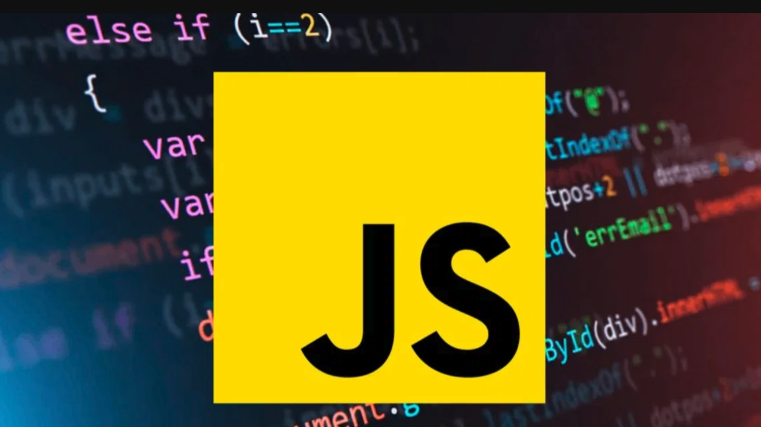
navigator.mediaDevices.getUserMedia({ video: true, audio: false })
.then(function(stream) {
// 成功获取媒体流
let video = document.getElementById('video');
video.srcObject = stream;
video.play();
})
.catch(function(err) {
// 用户拒绝授权或出现其他错误
console.error("发生错误: " + err);
});这里,{ video: true, audio: false }指定了我们只需要视频流,不需要音频流。video是页面上一个元素的id,用于显示摄像头画面。
- 视频显示
当成功获取媒体流后,将其赋值给元素的srcObject属性,并调用play()方法开始播放。
- 拍照
拍照的原理是将元素的内容绘制到元素上,然后从中提取图像数据。
let canvas = document.getElementById('canvas');
let context = canvas.getContext('2d');
let video = document.getElementById('video');
document.getElementById("snap").addEventListener("click", function() {
context.drawImage(video, 0, 0, canvas.width, canvas.height);
// 从canvas获取图像数据
let imageDataURL = canvas.toDataURL("image/png");
// 这里可以将imageDataURL发送到服务器
console.log(imageDataURL);
});这里,snap是一个按钮的id,点击按钮时,会将当前中的画面绘制到上,并使用toDataURL方法获取图像的Base64编码。你可以将这个编码发送到服务器进行保存。
如何处理用户拒绝授权?
用户拒绝授权是很常见的情况,你需要优雅地处理这种情况,而不是让页面崩溃或者给出令人困惑的错误信息。
navigator.mediaDevices.getUserMedia({ video: true })
.then(stream => {
// ...
})
.catch(err => {
if (err.name === 'NotAllowedError') {
alert('用户拒绝了摄像头权限,请检查浏览器设置。');
} else if (err.name === 'NotFoundError') {
alert('未找到可用的摄像头。');
} else {
console.error('访问摄像头出错:', err);
alert('访问摄像头出错,请重试。');
}
});通过检查err.name属性,你可以区分不同的错误类型,并给出相应的提示。例如,NotAllowedError表示用户拒绝了权限,NotFoundError表示没有找到可用的摄像头。
怎样兼容不同的浏览器?
虽然getUserMedia是现代浏览器都支持的标准API,但不同浏览器在实现上可能存在一些差异。为了兼容性,你可以使用一些polyfill或者库来抹平这些差异。
一个常用的polyfill是adapter.js,它由Google维护,可以处理不同浏览器之间的兼容性问题。
<script src="https://webrtc.github.io/adapter/adapter-latest.js"></script>
只需在页面中引入adapter.js,它会自动检测浏览器类型,并应用相应的兼容性处理。
如何优化拍照体验?
拍照体验的优化主要集中在以下几个方面:
预览画面优化:确保预览画面清晰流畅,可以使用CSS调整
元素的样式,例如设置object-fit: cover来避免画面变形。拍照质量:可以通过调整
getUserMedia的参数来控制拍照质量,例如设置width和height来指定分辨率。navigator.mediaDevices.getUserMedia({ video: { width: { ideal: 1280 }, height: { ideal: 720 } } })ideal表示期望的分辨率,浏览器会尽量选择最接近这个分辨率的摄像头。拍照后处理:拍照后,可以对图像进行一些处理,例如裁剪、旋转、滤镜等。这可以使用
API或者一些图像处理库来实现。用户反馈:在拍照过程中,给用户及时的反馈,例如拍照时的闪光效果、拍照成功的提示等,可以提升用户体验。
错误处理:完善的错误处理机制,例如摄像头未找到、权限被拒绝等情况,给用户清晰的提示,避免用户感到困惑。
文中关于的知识介绍,希望对你的学习有所帮助!若是受益匪浅,那就动动鼠标收藏这篇《手把手教你用JS获取摄像头权限并调用摄像头拍照》文章吧,也可关注golang学习网公众号了解相关技术文章。
-
502 收藏
-
501 收藏
-
501 收藏
-
501 收藏
-
501 收藏
-
220 收藏
-
102 收藏
-
420 收藏
-
498 收藏
-
278 收藏
-
156 收藏
-
225 收藏
-
250 收藏
-
446 收藏
-
228 收藏
-
360 收藏
-
165 收藏
-

- 前端进阶之JavaScript设计模式
- 设计模式是开发人员在软件开发过程中面临一般问题时的解决方案,代表了最佳的实践。本课程的主打内容包括JS常见设计模式以及具体应用场景,打造一站式知识长龙服务,适合有JS基础的同学学习。
- 立即学习 543次学习
-

- GO语言核心编程课程
- 本课程采用真实案例,全面具体可落地,从理论到实践,一步一步将GO核心编程技术、编程思想、底层实现融会贯通,使学习者贴近时代脉搏,做IT互联网时代的弄潮儿。
- 立即学习 516次学习
-

- 简单聊聊mysql8与网络通信
- 如有问题加微信:Le-studyg;在课程中,我们将首先介绍MySQL8的新特性,包括性能优化、安全增强、新数据类型等,帮助学生快速熟悉MySQL8的最新功能。接着,我们将深入解析MySQL的网络通信机制,包括协议、连接管理、数据传输等,让
- 立即学习 500次学习
-

- JavaScript正则表达式基础与实战
- 在任何一门编程语言中,正则表达式,都是一项重要的知识,它提供了高效的字符串匹配与捕获机制,可以极大的简化程序设计。
- 立即学习 487次学习
-

- 从零制作响应式网站—Grid布局
- 本系列教程将展示从零制作一个假想的网络科技公司官网,分为导航,轮播,关于我们,成功案例,服务流程,团队介绍,数据部分,公司动态,底部信息等内容区块。网站整体采用CSSGrid布局,支持响应式,有流畅过渡和展现动画。
- 立即学习 485次学习
